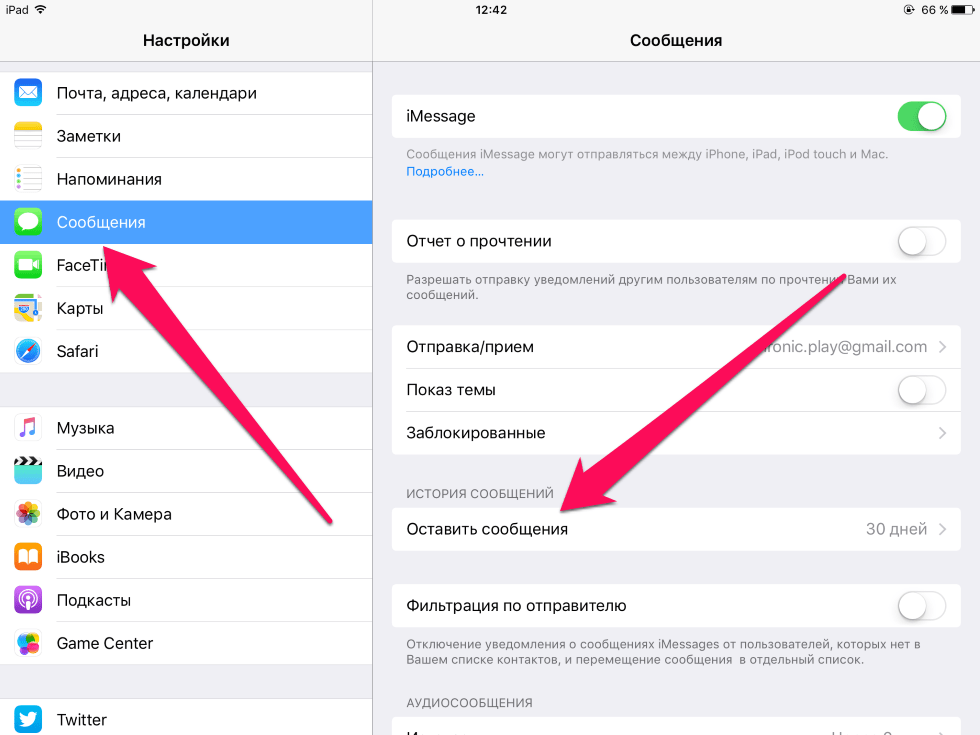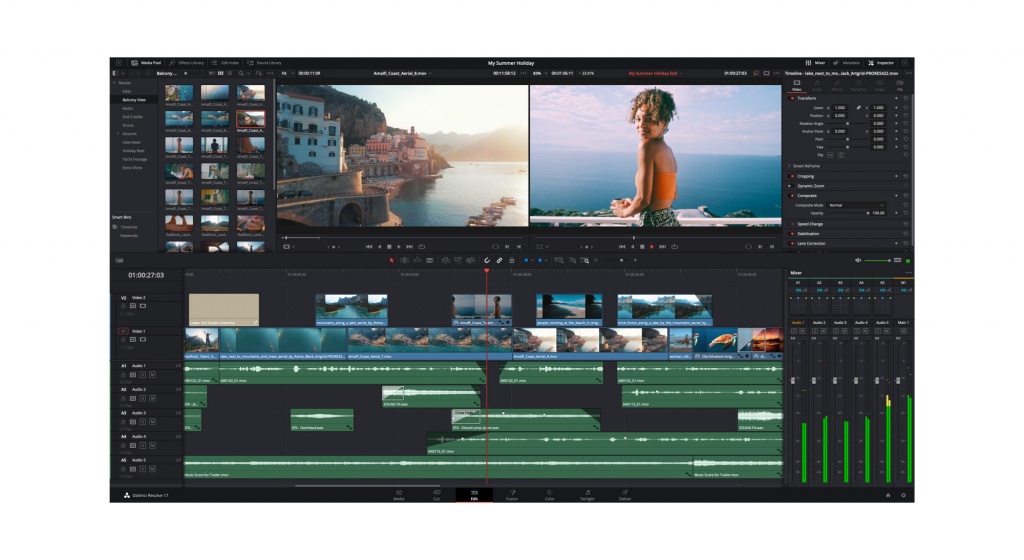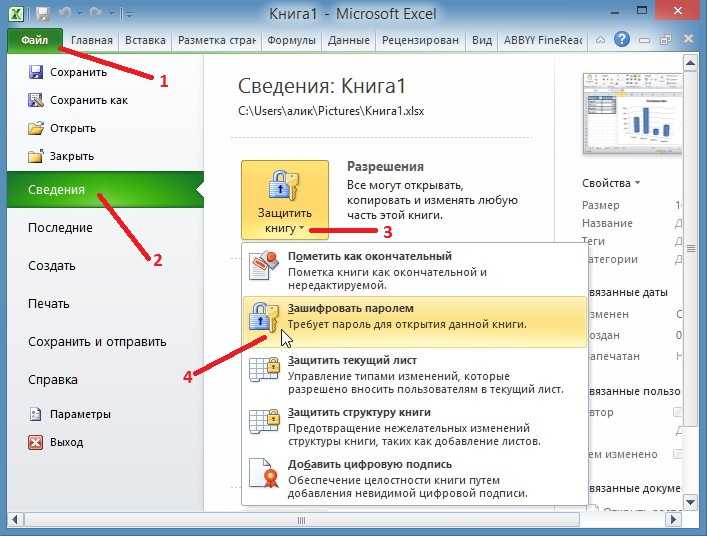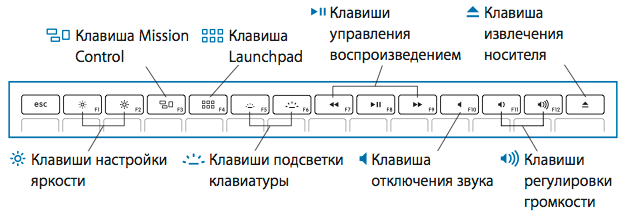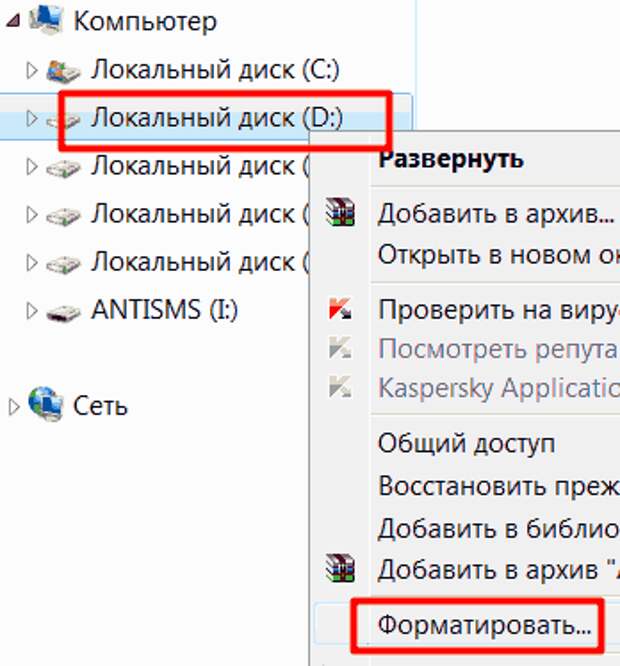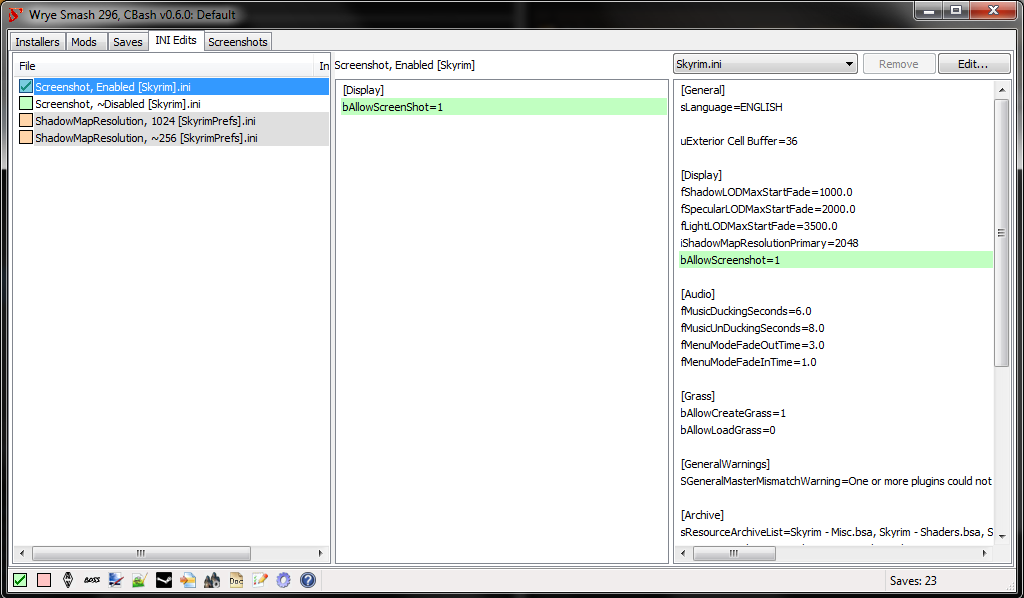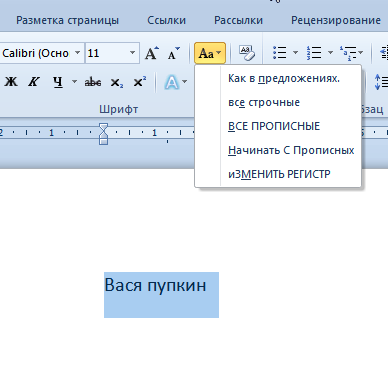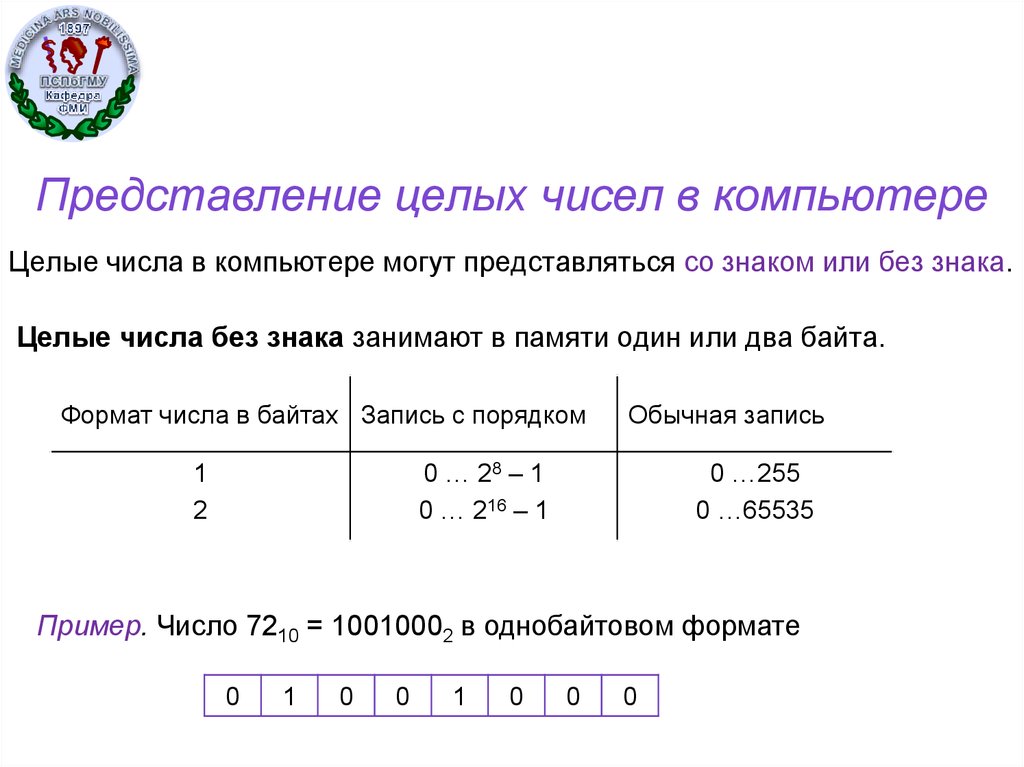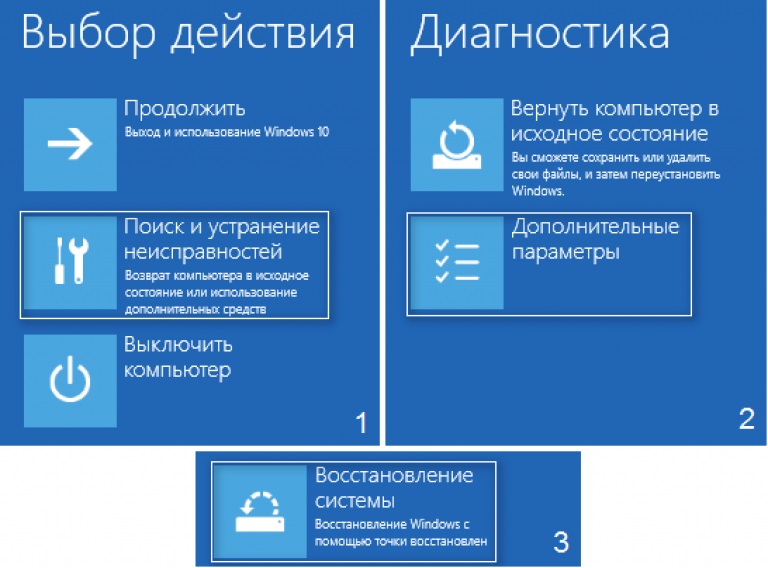Не отправляются смс с телефона айфон
Что делать, если iPhone не отправляет SMS
iLounge | Статьи | 💙 Инструкции | Что делать, если iPhone не отправляет SMS
Статьи и обзоры
Комментировать
19340
София Старк · 6 Августа 2020
Чаще всего, iPhone без проблем принимает и отправляет текстовые сообщения, но бывают случаи когда эта функция становится временно недоступной. Мы расскажем, как исправить эту неприятность и что делать, чтобы такого не произошло.
Почему iPhone не отправляет SMS
iPhone может не отправлять ваши SMS по таким простым причинам:
- У вас закончились деньги на счету. Если у вас недостаточно средств на счету — iPhone не сможет отправить СМС. Для того чтобы удостовериться в том, что с тарифом все в порядке — обратитесь к своему оператору или проверьте счет.
- Ваша SIM-карта заблокирована. Если термин действия SIM-карты закончился, вы не сможете отправлять сообщения или звонить.
При наборе любого номера телефона оператор сообщит вам, что термин вышел.
- Вы находитесь в роуминге. При пересечении границы и включении услуги роуминга очень часто случаются перебои в отправке сообщений. В таком случае нужно настроить роуминг (обратиться к оператору) или просто перезагрузить ваш iPhone.
- Слот SIM-карты поврежден. Если слот (лоток) SIM-карты поврежден или отсутствует - не удивляйтесь, что вы не можете отправить сообщение. Кроме того, это также касается повреждения самой SIM-карты.
- У вас не ловит сеть. Ну есть у нас на планете «мертвые зоны», где сеть реально никудышная. Тут ничего не поделаешь — нужно ловить сигнал в другом месте.
- Вы неправильно вставили SIM-карту. Иногда такое бывает. Попробуйте переустановить карту или удостовериться в том, что она установлена правильно.
- Приложение «Сообщения» заглючило. Бывает и такое. Если обнаружили глюк — попробуйте удалить беседу из приложения, а потом отправить сообщение заново или же перезагрузите свой iPhone.
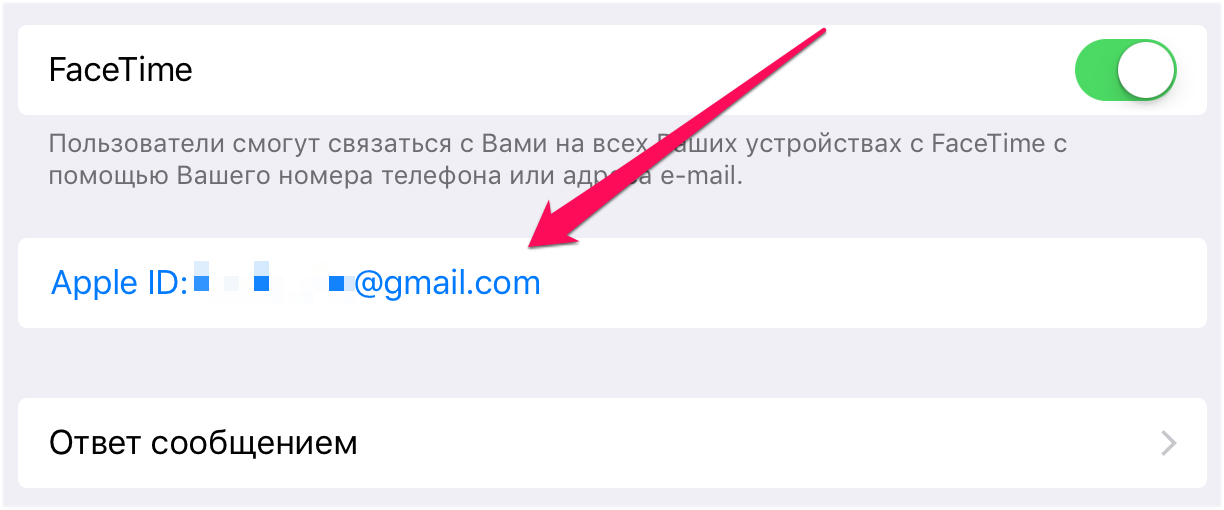
Это 7 самых распространенных причин, с которыми очень часто стыкаются пользователи, что не могут отправить SMS со своего iPhone. Но есть еще и другой список для тех, кто точно проверил все эти 6 пунктов и не нашел решения своей проблемы.
О них мы поговорим более детально чуть ниже.
1. У вас включен авиарежим
При включении авиарежима iPhone теряет возможность соединяться с мобильной сетью и операторами (вы можете это проверить, если включите авиарежим — тогда сеть пропадет). Если у вас включен авиарежим, естественно, что вы не сможете отправить сообщение или позвонить кому-то. Поэтому режим нужно отключить.
Как отключить авиарежим в iPhone:
- Заходим в настройки и жмем на переключатель рядом с самолетом. Он находится прямо под нашим именем.
- Открываем пункт управления iOS (на iPhone с Touch ID снизу вверх, на iPhone с Face ID с правого угла вниз). И жмем на самолет, если он включен.
Все, авиарежим отключен.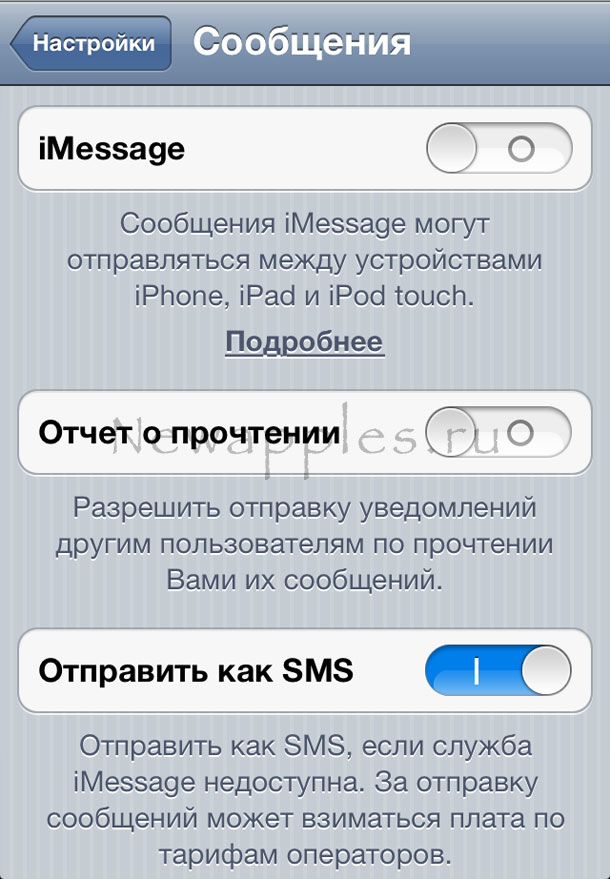 Можете пробовать еще раз отправлять ваше сообщение.
Можете пробовать еще раз отправлять ваше сообщение.
2. Неправильные настройки сети
Иногда пользователи самостоятельно усложняют себе жизнь, устанавливая неправильные настройки сети. Также это может быть ошибкой самого оператора или системным багом. Суть в том, что если вам не удалось пофиксить проблему с отправкой SMS на вашем iPhone предыдущими способами — вы можете попробовать сбросить настройки сети.
Сделать это можно, если:
- Перейти в Настройки
- Затем открыть меню основных настроек iPhone
- Опустившись чуть ниже, найти панель сброса и открыть ее
- Затем перейти нажать на вкладку сброса сетевых настроек
- Несколько раз подтвердить свое решение
- Обнулить настройки
Внимание! При этом у вас сотрутся настройки (ключи) Wi-Fi, данные про сетевые настройки интернета - все это придется заново настраивать. Но, после повторной настройки в 50% случаев проблема с неотправленными СМС решается.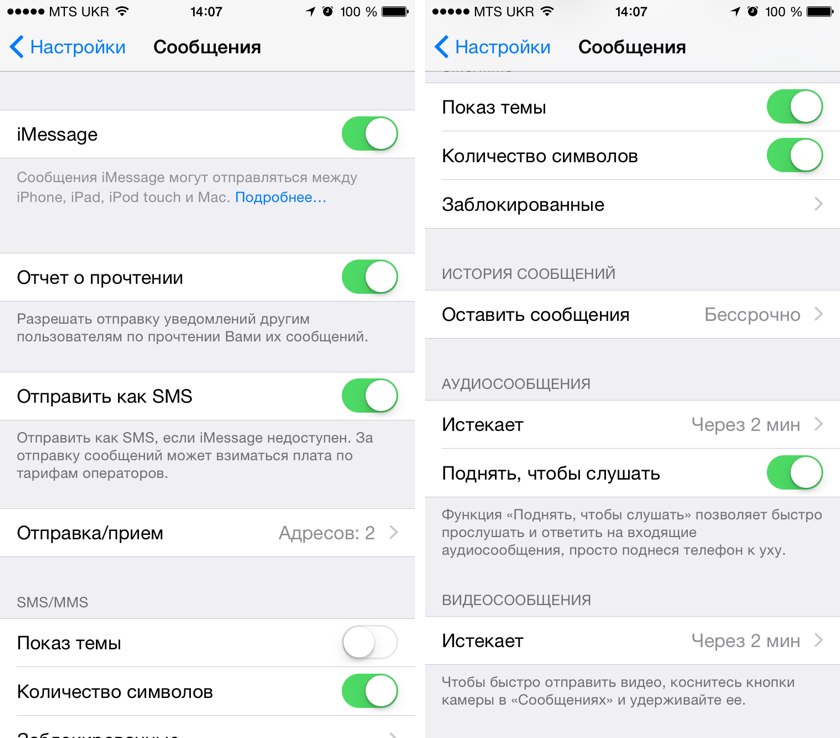
3. Обновите iOS
Очень часто из-за необновленной iOS система начинает «чудить». Особенно, если вы все еще пользуетесь iOS 11, когда уже на подходе iOS 14. Не откладывайте обновления и вовремя обновляйте систему, иначе такие ошибки могут стать обыкновенно реальностью.
Также это касается и тех, кто любит устанавливать сыре бета-версии на свой iPhone. Если вы обнаружили какой-то баг — не ждите пока все станет критически, откатывайтесь на стабильную сборку.
4. Черный список контактов
Также сообщения могут не отправляться, если контакт занес вас в черный список или вы добавили этот номер в черный список своих контактов.
Чтобы проверить, какие номера находятся в черном списке на iPhone:
- Перейдите в настройки Айфон
- Затем откройте вкладку Телефон
- После этого вам нужно посмотреть список контактов во вкладке заблокированных
- В случае надобности — удалите контакт из черного списка и повторите попытку отправить СМС
5.
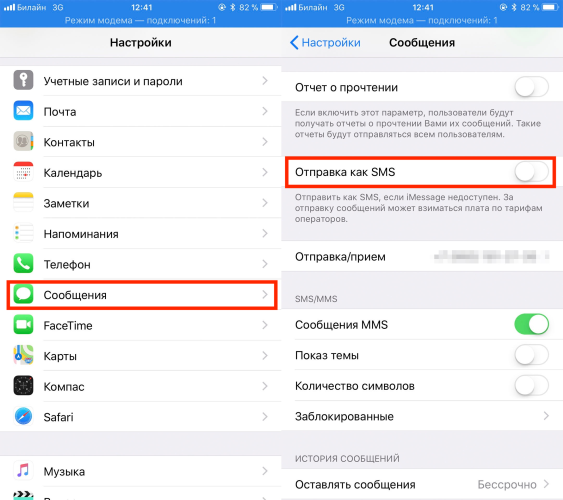 С iPhone на Android?
С iPhone на Android?Не забывайте, что пользователи Android не имеют iMessage. Если вы пользуетесь этим мессенджером, то отправленные письма попросту не дойдут к получателям.
Для того чтобы пользователи все же получили ваши письма, нужно:
- Перейти в настройки вашего Айфон
- Затем открыть вкладку сообщения (в настройках, она находится чуть ниже под вкладкой телефона)
- После этого, если у вас включен рычажок iMessage, пройдитесь по настройкам и убедитесь, что: контакта нет в заблокированных, у вас стоит разрешение на отправку как SMS, а также не активирован рычажок лимита символов (иногда сообщения не отправляются через большое количество символов).
6. Технические поломки
Кажется, что проблема с отправкой СМС совершенно пустяковая, но она может свидетельствовать о том, что ваш iPhone сломан. К сожалению, точно сказать, что вышло из строя на устройстве без диагностики — невозможно.
Поэтому, если наши советы по устранению проблемы с отправкой SMS вам не помогли, обратитесь в сервисный центр Apple iLab, чтобы наши мастера смогли провести диагностику вашего iPhone.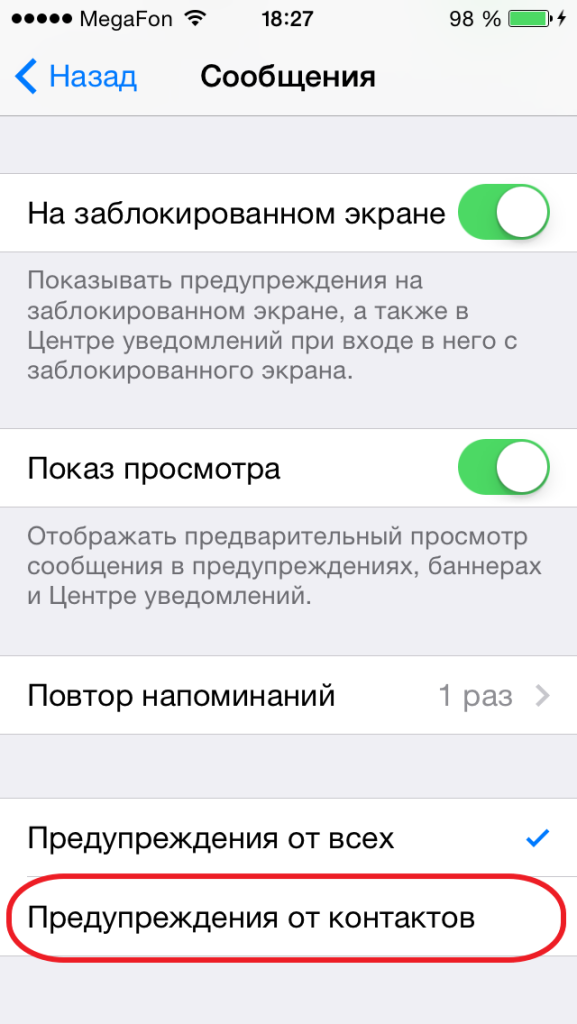
Ремонт iPhone Ремонт iPhone Фишки iPhone Фишки iPhone
Если вы не можете получать или отправлять сообщения при использовании устройств iPhone, iPad или iPod touch
Узнайте, что делать, если при отправке сообщения отображается предупреждение или если вы не можете отправлять или получать сообщения.
Первоочередные действия
- Перезапустите устройство:
- iPhone
- iPad
- iPod touch
- Проверка сетевого подключения. Для отправки сообщения iMessage или MMS требуется подключение к сотовой сети передачи данных или сети Wi-Fi. Для отправки сообщения SMS требуется подключение к сотовой сети. Если включена функция «Вызовы по Wi-Fi», сообщения SMS можно отправлять через сеть Wi-Fi.
- Обратитесь к оператору сотовой связи, чтобы узнать, поддерживает ли он отправку сообщений нужного вам типа (например, MMS или SMS).
- Если вы пытаетесь отправлять групповые сообщения MMS с устройства iPhone, выберите «Настройки» > «Сообщения» и включите функцию «Сообщения MMS».
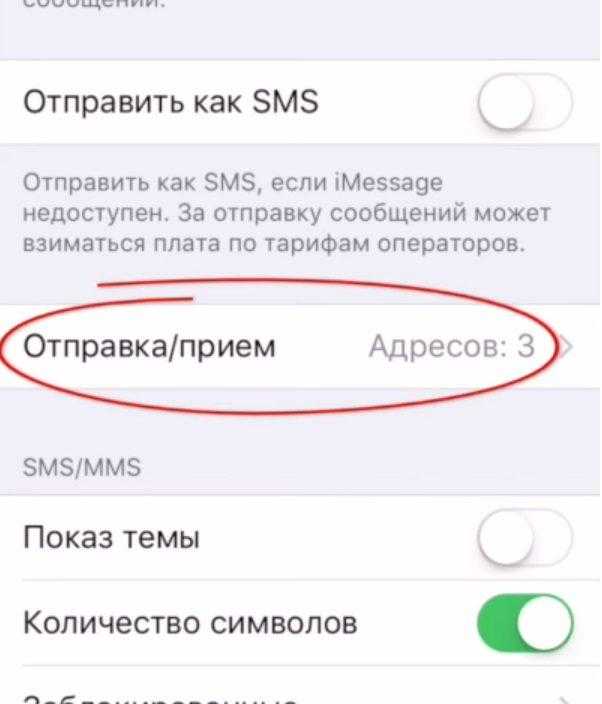 Если на iPhone не отображается параметр «Сообщения MMS» или «Сообщения групп», обратитесь к своему оператору сотовой связи.
Если на iPhone не отображается параметр «Сообщения MMS» или «Сообщения групп», обратитесь к своему оператору сотовой связи. - Убедитесь, что на устройстве достаточно места для приема изображений и видео.
- Убедитесь, что номер телефона или адрес электронной почты получателя указан верно.
Узнайте, что делать, если выводится оповещение «Ожидание активации».
Если вам по-прежнему требуется помощь, найдите свою проблему и ее решение ниже.
Сообщение не доставлено
Отображается зеленое облачко сообщения
Проблема с получением сообщений на устройстве
Проблемы с групповыми сообщениями
Если отображается красный восклицательный знак
Если при попытке отправить сообщение отображаются и уведомление «Не доставлено», выполните следующие действия.
- Проверьте сетевое подключение.
- Нажмите , а затем — «Повторить».
- Если отправить сообщение по-прежнему не удается, нажмите , а затем — «Отправить как SMS/MMS».
 За сообщения может взиматься плата. За дополнительной информацией обратитесь к оператору.
За сообщения может взиматься плата. За дополнительной информацией обратитесь к оператору.
Если отображается зеленое облачко сообщения
Если сообщение отображается в зеленом облачке, а не в голубом, оно было отправлено с помощью MMS/SMS, а не iMessage. Для этого есть несколько причин:
- У адресата сообщения нет устройства Apple.
- Служба iMessage отключена на вашем устройстве или на устройстве получателя. Чтобы проверить, включена ли служба iMessage на вашем устройстве, выберите «Настройки» > «Сообщения» > iMessage.
- Служба iMessage временно недоступна на вашем устройстве или на устройстве получателя.
Узнайте разницу между сообщениями iMessage и MMS/SMS.
Если у вас есть iPhone и другое устройство iOS, такое как iPad, в настройках iMessage для получения и отправки сообщений может быть указан идентификатор Apple ID, а не номер телефона. Чтобы проверить, настроен ли номер телефона для отправки и получения сообщений, выберите «Настройки» > «Сообщения» и нажмите «Отправка/прием».
Если ваш номер телефона не отображается, вы можете связать номер iPhone со своим идентификатором Apple ID, чтобы отправлять и получать сообщения iMessage со своего номера телефона. Также можно настроить функцию «Переадресация», чтобы отправлять и получать сообщения MMS и SMS на всех устройствах Apple.
Проблемы с отправкой групповых сообщений
Если вы в групповом сообщении и перестали получать сообщения, проверьте, не вышли ли вы из разговора. Откройте программу «Сообщения» и нажмите групповое сообщение. Вывод сообщения «Вы покинули разговор» означает, что вы либо вышли из разговора, либо были удалены из группового сообщения. Повторно присоединиться к групповому сообщению можно только в случае, если вас добавит кто-либо из участников.
Чтобы начать новое групповое сообщение:
- Откройте приложение «Сообщения» и нажмите кнопку «Создать» , чтобы написать сообщение.
- Укажите номера телефонов или адреса электронной почты своих контактов.
- Введите сообщение и нажмите кнопку «Отправить» .
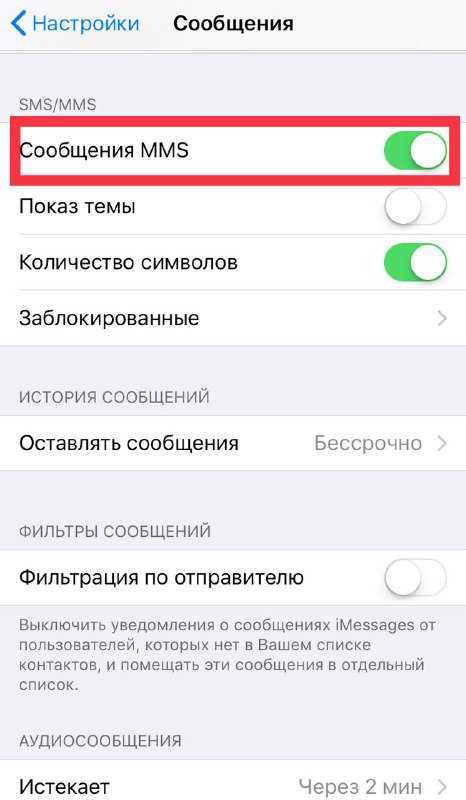
При возникновении других проблем с групповым сообщением может потребоваться удаление существующего разговора и создание нового. Чтобы удалить групповое сообщение:
- Откройте программу «Сообщения» и найдите разговор, который требуется удалить.
- Смахните влево на разговоре.
- Нажмите кнопку «Удалить».
После удаления восстановить сообщение невозможно. Если требуется сохранить части сообщения, делайте снимки экрана. Чтобы сохранить вложение из сообщения, нажмите и удерживайте его, затем выберите «Еще» и «Сохранить».
Дополнительная информация
- Если отправить или получить сообщения по-прежнему не удается, обратитесь в службу поддержки Apple.
- Если вы не получаете сообщения SMS, обратитесь к своему оператору сотовой связи.
- Если вы начали использовать телефон стороннего производителя (не Apple), узнайте, как деактивировать iMessage.
- Узнайте, как сообщать о нежелательных сообщениях iMessage.
Дата публикации:
Если вы не можете отправлять или получать сообщения на своем iPhone или iPad
Если вы видите предупреждение при отправке сообщения или если вы не можете отправлять или получать сообщения, узнайте, что делать.
-
Проблемы с сообщениями после настройки нового устройства
-
Сообщение не доставлено
-
Неожиданный пузырь зеленого сообщения
-
Не получение сообщений на устройстве
- .
Если у вас возникли проблемы с Сообщениями после настройки нового устройства
Если у вас возникли проблемы, такие как разговоры в Сообщениях, отображаемые как отдельные цепочки, или отправленные сообщения, отображаемые в виде зеленых облачков вместо синих облачков при настройке новое устройство, обновите настройки, выполнив следующие действия:
- При необходимости обновите устройство до последней версии iOS или iPadOS.
- В приложении «Настройки» нажмите «Сотовая связь».
 Убедитесь, что ваша телефонная линия включена. Если вы используете несколько SIM-карт, убедитесь, что номер телефона, который вы хотите использовать, выбран и включен.
Убедитесь, что ваша телефонная линия включена. Если вы используете несколько SIM-карт, убедитесь, что номер телефона, который вы хотите использовать, выбран и включен. - В приложении "Настройки" нажмите "Сообщения". Выключите iMessage, а затем снова включите.
- Нажмите «Отправить и получить».
- Коснитесь номера телефона, который вы хотите использовать в Сообщениях.
Если у вас возникают проблемы при попытке принять вызов FaceTime после настройки нового устройства, вы также можете обновить настройки FaceTime.
Если вы видите красный восклицательный знак
Если вы пытаетесь отправить сообщение и видите предупреждение с надписью Не доставлено, выполните следующие действия:
- Проверьте подключение к сети.
- Коснитесь , затем коснитесь «Повторить попытку».
- Если по-прежнему не удается отправить сообщение, коснитесь , затем коснитесь «Отправить как текстовое сообщение». Могут применяться тарифы на обмен сообщениями.
 Свяжитесь с вашим оператором для получения дополнительной информации.
Свяжитесь с вашим оператором для получения дополнительной информации.
Вы можете настроить Сообщения так, чтобы они автоматически пытались отправлять сообщения в виде SMS, когда iMessage недоступен. Перейдите в «Настройки» > «Сообщения» и включите параметр «Отправить как SMS».
Если вы видите зеленое сообщение
Если вы видите зеленое сообщение вместо синего, значит, это сообщение было отправлено с использованием MMS/SMS вместо iMessage. Для этого есть несколько причин:
- У человека, которому вы отправили сообщение, нет устройства Apple.
- iMessage отключен на вашем устройстве или на устройстве получателя. Чтобы проверить, включен ли iMessage на вашем устройстве, выберите «Настройки» > «Сообщения» > iMessage.
- iMessage временно недоступен на вашем устройстве или устройстве получателя.
- Возможно, вам потребуется обновить настройки Сообщений после настройки нового устройства.
Узнайте разницу между сообщениями iMessage и MMS/SMS
Если у вас есть iPhone и другое устройство iOS или iPadOS, например iPad, ваши настройки iMessage могут быть настроены на получение и отправку сообщений с вашего Apple ID.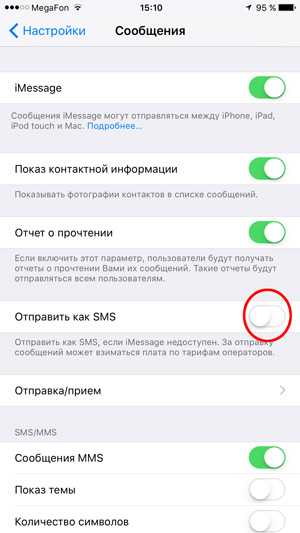 вашего номера телефона. Чтобы проверить, настроен ли ваш номер телефона для отправки и получения сообщений, перейдите в «Настройки» > «Сообщения» и нажмите «Отправить и получить».
вашего номера телефона. Чтобы проверить, настроен ли ваш номер телефона для отправки и получения сообщений, перейдите в «Настройки» > «Сообщения» и нажмите «Отправить и получить».
Если вы не видите свой номер телефона, вы можете связать свой номер iPhone со своим Apple ID, чтобы отправлять и получать сообщения iMessage со своего номера телефона. Вы также можете настроить переадресацию текстовых сообщений, чтобы отправлять и получать MMS и SMS-сообщения на всех ваших устройствах Apple.
Если у вас возникли проблемы с групповым сообщением
Если вы находитесь в групповом сообщении и перестали получать сообщения, проверьте, не покинули ли вы беседу. Откройте «Сообщения» и коснитесь группового сообщения. Если вы видите сообщение о том, что вы покинули беседу, то либо вы покинули беседу, либо были удалены из группового сообщения. Вы можете повторно присоединиться к групповому сообщению, только если кто-то в группе добавит вас.
Чтобы создать новое групповое сообщение:
- Откройте «Сообщения» и нажмите кнопку «Создать» .

- Введите номера телефонов или адреса электронной почты ваших контактов.
- Введите сообщение, затем нажмите кнопку «Отправить» .
Если у вас есть другие проблемы с групповым сообщением, вам может потребоваться удалить разговор и начать новый. Чтобы удалить групповое сообщение:
- Откройте «Сообщения» и найдите разговор, который хотите удалить.
- Проведите влево по разговору.
- Нажмите «Удалить».
В iOS 16, iPadOS 16.1 и более поздних версиях вы можете восстановить сообщение, если вы удалили его в течение последних 30–40 дней.
Если вам все еще нужна помощь
- Попробуйте перезагрузить iPhone или iPad.
- Проверьте подключение к сети. Чтобы отправить сообщение в формате iMessage или MMS, вам потребуется подключение к сотовой сети или Wi-Fi. Для отправки SMS-сообщения необходимо подключение к сотовой сети. Если вы включите функцию "Вызовы по Wi-Fi", вы сможете отправлять SMS-сообщения по сети Wi-Fi.
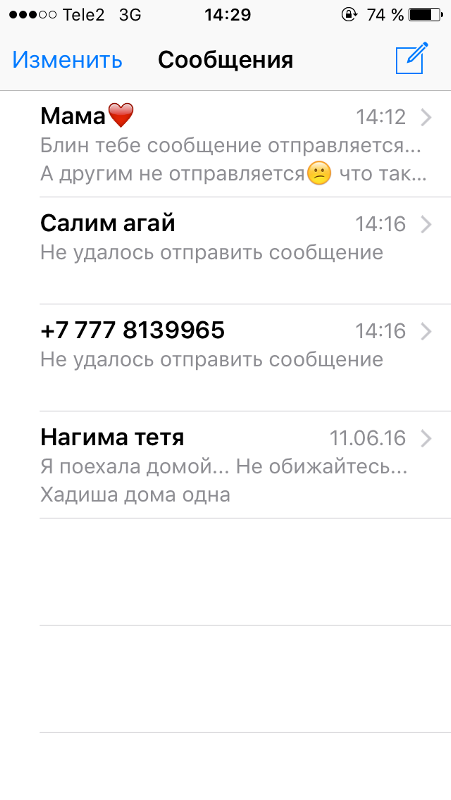
- Узнайте у своего оператора, поддерживается ли тип сообщения, которое вы пытаетесь отправить, например MMS или SMS.
- Если вы пытаетесь отправить групповые MMS-сообщения на iPhone, перейдите в «Настройки» > «Сообщения» и включите «Сообщения MMS». Если вы не видите возможности включить обмен сообщениями MMS или групповыми сообщениями на своем iPhone, возможно, ваш оператор не поддерживает эту функцию.
- Убедитесь, что на вашем устройстве достаточно места для приема изображений и видео.
- Убедитесь, что вы ввели правильный номер телефона или адрес электронной почты контакта.
Узнайте, что делать, если вы видите предупреждение «Ожидание активации»
Обратитесь в службу поддержки Apple, если вы по-прежнему не можете отправлять или получать сообщения на телефон не Apple и возникли проблемы с обменом сообщениями
Дата публикации:
Почему мой iPhone не отправляет сообщения? Как устранить неполадки
Вернуться к началу Белый круг с черной рамкой вокруг шеврона, направленного вверх.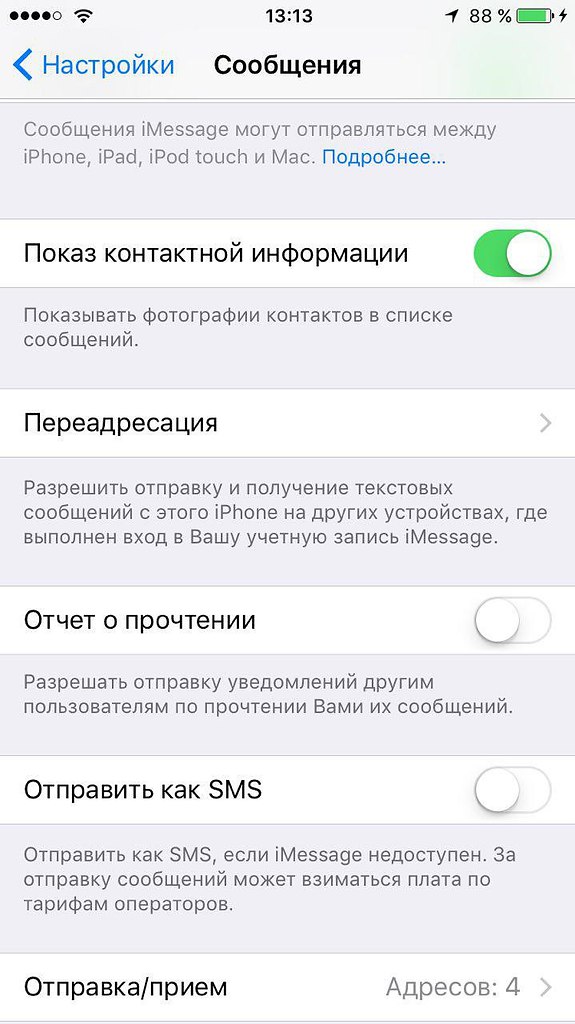 Это означает «нажмите здесь, чтобы вернуться к началу страницы». Наверх Значок «Сохранить статью» Значок «Закладка» Значок «Поделиться» Изогнутая стрелка, указывающая вправо. Читать в приложении
Это означает «нажмите здесь, чтобы вернуться к началу страницы». Наверх Значок «Сохранить статью» Значок «Закладка» Значок «Поделиться» Изогнутая стрелка, указывающая вправо. Читать в приложении - Если ваш iPhone не отправляет сообщения, сначала убедитесь, что ваш телефон подключен к сети, так как проблема может быть связана с сетью Wi-Fi или сотовой сетью, а не с самим устройством.
- Убедитесь, что в приложении «Настройки» вашего iPhone включены различные параметры обмена сообщениями, чтобы ваш телефон мог отправлять текстовые сообщения в случае сбоя iMessage.
- Выключение и повторное включение вашего iPhone обычно может обновить программное обеспечение и восстановить лучшее соединение сигнала, позволяя отправлять ваши сообщения еще раз.
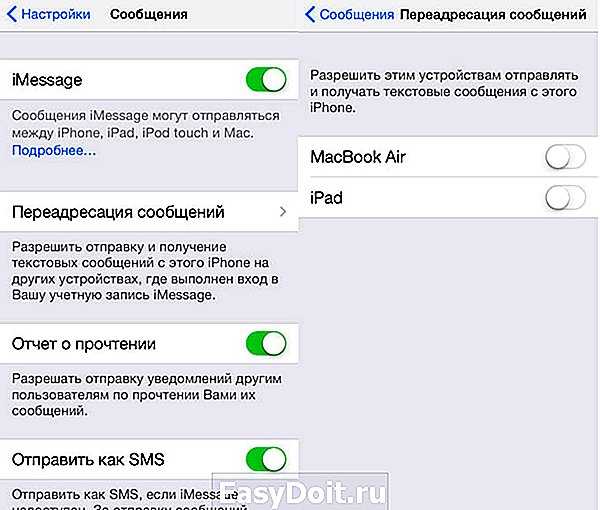
Мало что может быть печальнее, чем эти два маленьких красных слова, которые ваш iPhone отображает, когда сообщение не отправляется: «Не доставлено». Эти слова вместе с восклицательным знаком в кружке означают, что ваше очаровательное фото или остроумный комментарий не прошли.
К счастью, как и в жизни, с iPhone: самый простой ответ обычно правильный. Если ваш iPhone не отправляет сообщения, сначала убедитесь, что у вас есть подключение к сети Wi-Fi или сотовой сети, а также убедитесь, что ваш телефон не находится в режиме полета.
Как устранить неполадки с iPhone, если он не отправляет сообщения
Есть три простых способа устранить неполадки с вашим iPhone, если ваши сообщения не отправляются. Стивен Джон/Business Insider
Стивен Джон/Business Insider Если приведенные ниже быстрые исправления не помогли, решение будет немного сложнее, но обычно вы можете снова отправлять сообщения без поддержки Apple.
Попробуйте эти исправления, чтобы снова обеспечить бесперебойную отправку сообщений iPhone.
Но сначала, конечно, попробуйте просто нажать на этот восклицательный знак рядом с неудавшимся сообщением, а затем нажмите «Попробовать еще раз».
Проверьте настройки сети
Если в настройках отключена функция «Отправить как SMS», возможно, вы не сможете обмениваться текстовыми сообщениями с пользователями, не являющимися пользователями iPhone.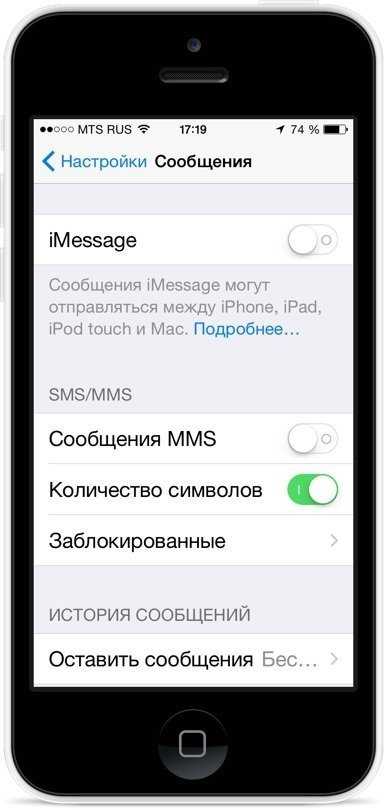 Стивен Джон/Business Insider
Стивен Джон/Business Insider 1. Проверьте подключение к сети. Если у вас нет хорошего покрытия сотовой сети или услуги Wi-Fi (при условии, что вы используете вызовы Wi-Fi), вы не сможете отправлять сообщения, даже если ваш телефон работает нормально.
2. Убедитесь, что вы не находитесь в режиме «В самолете», проведя пальцем вверх по iPhone и убедившись, что значок самолета в верхнем левом углу не активен (выделен оранжевым цветом).
3. Затем проверьте настройки сообщений вашего iPhone. В приложении «Настройки» прокрутите и коснитесь «Сообщения», затем убедитесь, что переключатели рядом с iMessage и «Отправить как SMS» включены (на зеленый).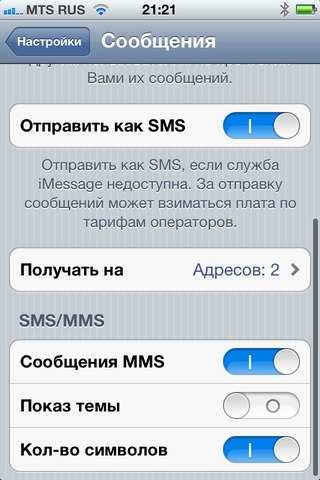
Проверьте номер телефона
Часто сообщение, которое не удалось отправить в один момент, будет обработано через несколько секунд, когда вы нажмете «Попробовать еще раз». Стивен Джон/Business Insider Подтвердите, что вы отправляете сообщение на правильный номер. Если вы ввели неправильный номер или у предполагаемого получателя теперь есть новый номер, вам может быть запрещено отправлять текст.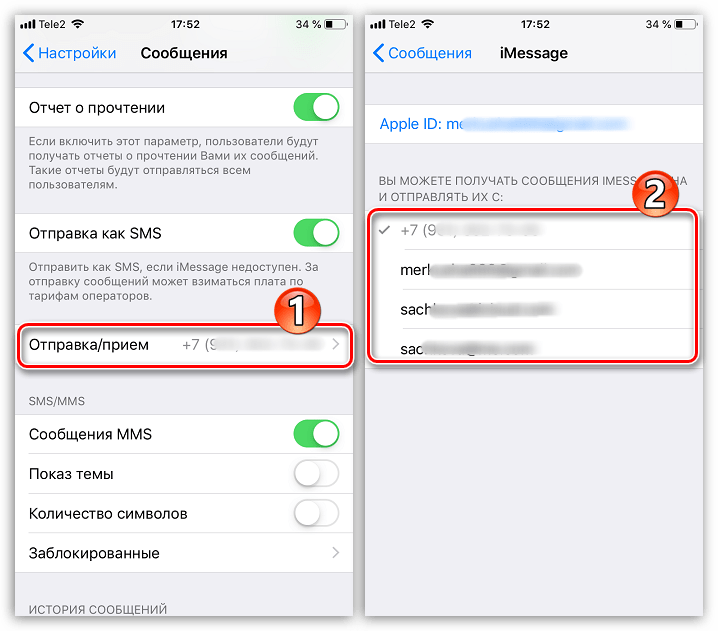
Перезагрузите телефон
На большинстве моделей iPhone вы можете перезагрузить телефон, удерживая кнопку питания на правой стороне, пока он не выключится. На iPhone 11 зажмите кнопку питания с правой стороны и кнопку увеличения громкости с левой стороны. Шаттерсток Перезагрузите iPhone, удерживая кнопку питания, а затем проведя пальцем по экрану, чтобы выключить его.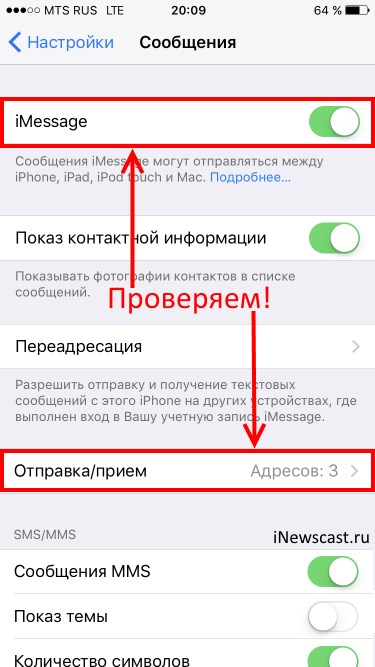 Когда вы снова включите его, он вполне может снова отправлять сообщения.
Когда вы снова включите его, он вполне может снова отправлять сообщения.
Сброс настроек сети
Сброс сетевых настроек означает повторный ввод паролей. Стивен Джон/Business Insider 1. Сброс настроек сети — это последняя попытка перед обращением за помощью в Apple, но это может быть ваш последний шанс получить эти сообщения.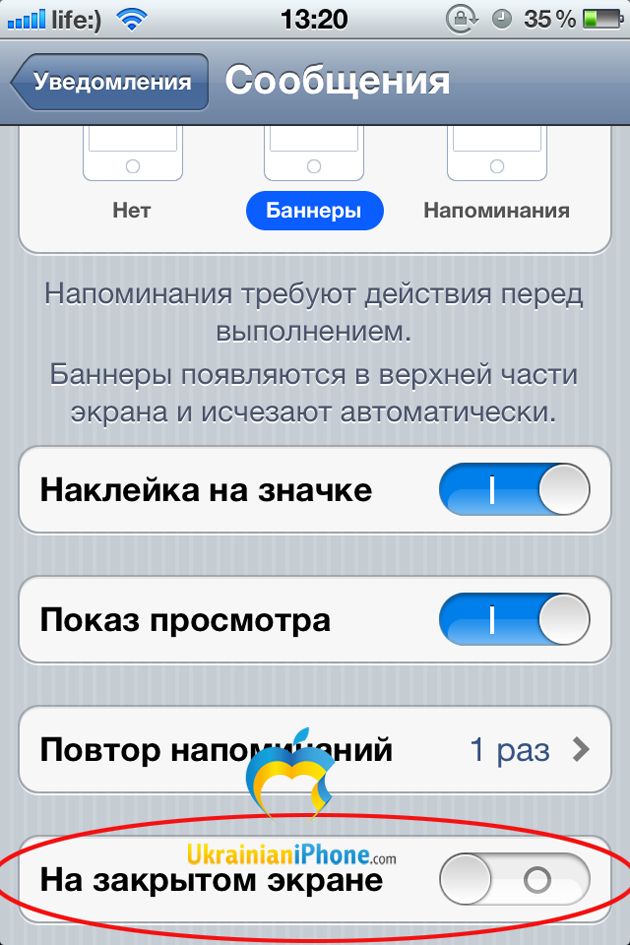
2. Перейдите через приложение «Настройки» на вкладку «Общие», затем нажмите «Сброс», затем нажмите «Сбросить настройки сети».
-
Как отключить предварительный просмотр текстовых сообщений на вашем iPhone, чтобы ваши личные разговоры оставались конфиденциальными
-
Как отключить звук сообщений на компьютере Mac с помощью функции «Не беспокоить»
-
Как создать новый дополнительный Memoji на вашем iPhone и отправить различные персонализированные движущиеся смайлики
-
Как отправить голосовое сообщение на вашем iPhone любому, у кого есть iPhone, iPad или Mac
Стивен Джон
Внештатный писатель
Стивен Джон - независимый писатель, живущий недалеко от Нью-Йорка: 12 лет в Лос-Анджелесе, четыре в Бостоне и первые 18 лет в округе Колумбия.